Содержание
Здравствуйте, дорогие друзья! Сегодня мы с вами продолжим изучать вопрос поиска людей в социальных сетях, и очередь дошла до Twitter. Хоть данным микроблогом пользуются намного реже чем, например, Вконтакте, все равно некоторый процент есть. В связи с этим я и решил написать эту статью, которая поможет вам в поиске определенного человека, который зарегистрирован в данной социальной сети.
Используем официальный сайт
Заходим на сайт Twitter и логинимся в своем аккаунте. Далее обращаем внимание на самый верх страницы. Там имеется строка поиска. В нее мы и можем вводить имя и фамилию человека, которого хотим найти.
Хочу также отметить, что в бывших страна СНГ очень мало людей пользуется Твиттером, к тому ж они могут регистрироваться под вымышленным именем и фамилией. В связи с этим шансы кого-нибудь там найти из знакомых невелики. Другое дело, если хотите поискать известных личностей: политиков, актеров, певцов, футболистов.
Я, например, хочу найти в твиттере Владимира Жириновского и ввожу соответствующий запрос. Результаты могут быть шокирующие. У вас найдется, как подлинный аккаунт политика, так и фейковые. Я обычно отличаю такие аккаунты по количеству подписчиков. В каком аккаунте больше всего подписчиков – тот и подлинный.
Находим человека в Твиттере без регистрации
Если не хотите регистрироваться в данном микроблоге, то искать все равно можно. Поиск работает как для зарегистрированных пользователей, так и для обычных посетителей. Просто, если вы не зарегистрированы и зайдете на официальный сайт Твиттера, то вам предложат зарегистрироваться и пока этого не сделаете, нужная строка будет недоступна. Поэтому придется сразу зайти на какой-нибудь аккаунт. Можно воспользоваться поиском Яндекса или Гугла, чтобы найти микроблог любой известной личности и уже оттуда продолжать искать. «Как зарегистрироваться в Твиттере».
Например, заходим в Яндекс и забиваем там запрос «твиттер месси». Нажимаем по результату.
То же самое с Гуглом. Давайте попробуем найти там Твиттер Криштиану Роналду. У нас все получиться.
Как найти человека с телефона на Андроид
Запускаем приложение Twitter и начинаем его немного листать вниз. У нас появится значок лупы в правом верхнем углу. Нажимаем на него.
Например, я хочу найти Андрея Макаревича. Ввожу соответствующий запрос в строке поиска. Сразу же выскакивает окошко с результатами. Я жму по первому. Обычно подлинный аккаунт звезды отображается первым в результатах поиска.
Так и есть. Вот он аккаунт Андрея Макаревича.
Если вы искали в твиттере своего одноклассника, а не какого-нибудь известного человека и не нашли его, то не стоит отчаиваться, возможно он вообще там не зарегистрирован и вам следует воспользоваться другой социальной сетью для поиска.
Мы уже разбирали с вами, что привычного нам процесса, заключающегося в отправке человеку заявки в друзья, в Твиттере нет. А точнее, он немного изменен. Здесь можно подписаться на обновления – зафолловить (см. кто такие фолловеры).
Сейчас мы поговорим о том, как можно найти аккаунты наших друзей в Твиттере, и добавить их в наш список, за кем мы следуем.
Воспользуемся инструментом поиска
Напоминаю Вам, у каждой страницы есть короткое имя, которое используется для поиска (его можно изменить – см. инструкцию). Если вы знаете имя пользователя, сделайте следующее
Войдите в Твиттер (как это сделать?), и в поисковой строке напишите ник. Не забудьте вначале указать значок " @ ". Автоматически будет показан результат поиска – в списке должна появиться искомая страница.
Щелкаем по ней для перехода. И перейдя к профилю нужного человека, нажмем на кнопку " Читать ".
Готово! Мы добавили друга в Твиттере. Теперь в нашей ленте новостей, будут отображаться его публикации. А он увидит нас в своем перечне подписчиков.
Кстати , если мы отпишемся от пользователя, мы станет его анфолловером (кто это?).
Читать рекомендованных людей
Найти друзей можно в самых необычных местах. Сервис Твиттер автоматически формирует для Вас список аккаунтов, на которые вы можете подписаться. Он формируется исходя из вашей персональной информации, и тех тем, которыми Вы интересуетесь.
Итак, найти блок " Кого читать ", можно на главной странице социальной сети, а также находясь в своем профиле. Он работает одинаково в обоих местах.
Здесь представлено несколько пользователей – если вы заинтересовались ими, нажмите напротив нужного профиля кнопку " Читать ". Для просмотра полного списка рекомендаций, нажмите на кнопку " Показать еще ".
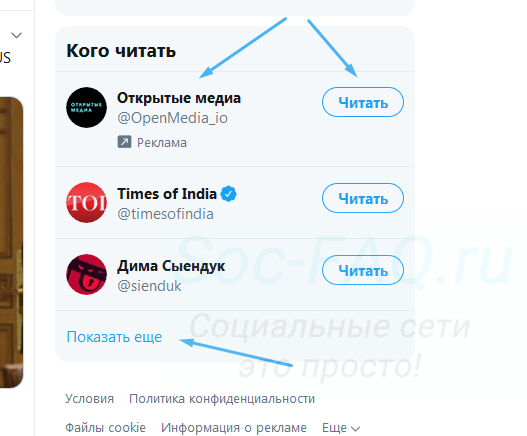
Ознакомьтесь с полным списком. Кто знает – может здесь есть Ваш будущий друг. Этот же метод работает и в раскрутке страницы.
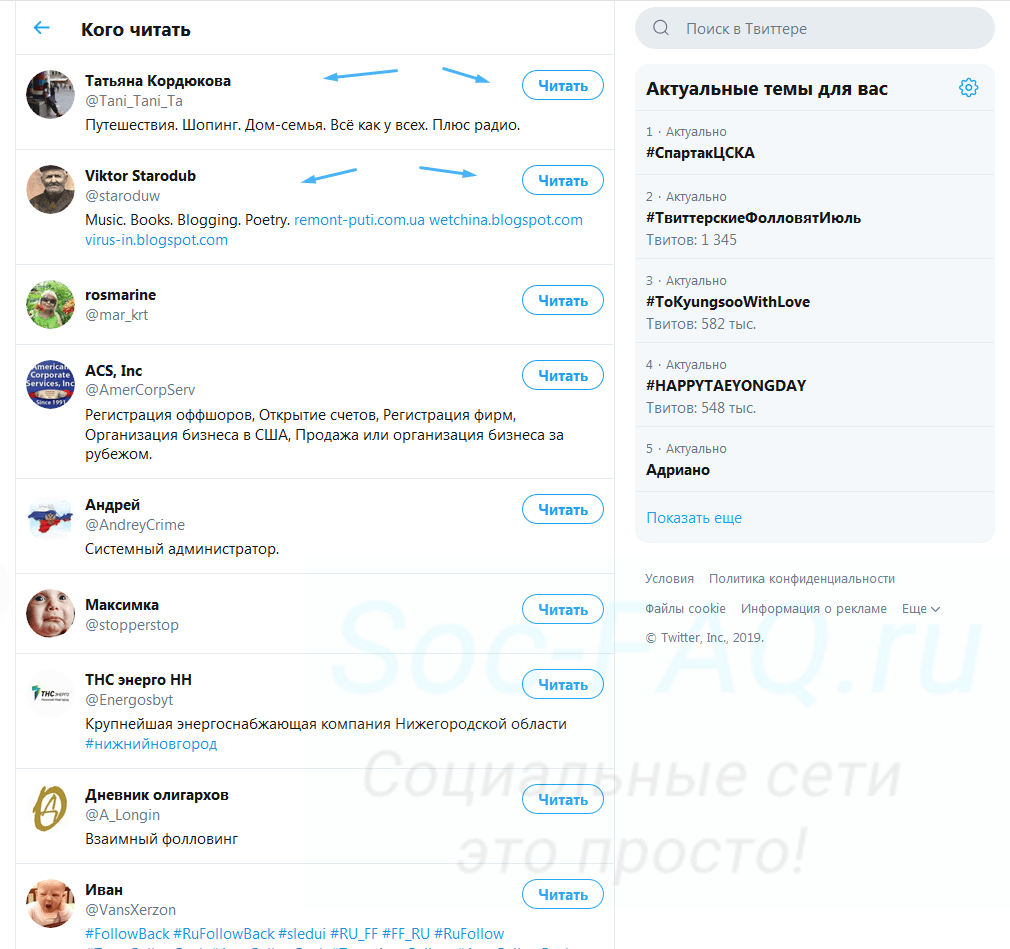
Поиск с использованием адресной книги
Как мы помним, к каждому аккаунту привязан почтовый адрес. Его можно использовать для поиска человека. Для этого мы должны синхронизировать Твиттер с одним из используемых наших почтовых сервисов.
Инструкция будет актуальна для текущей версии сервиса . В скором времени готовится смена дизайна. Возможно, инструмент поиска с помощью почтовых контактов, будет несколько изменен.
Давайте снова обратимся к блоку " Кого читать ". В его нижней части есть ссылка " Найдите знакомых " – нажмем на нее.
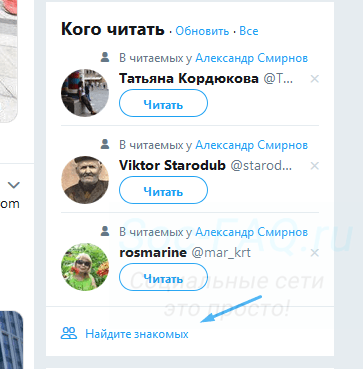
На следующей странице выберите используемый почтовый сервис. Доступны следующие варианты:
Напротив нужного, нажмите на кнопку " Загрузить контакты ".
В примере, мы будем работать с Gmail .
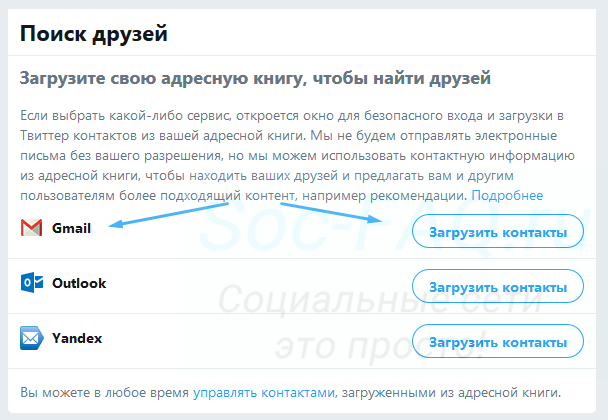
Во всплывающем окне выбираем свой аккаунт.
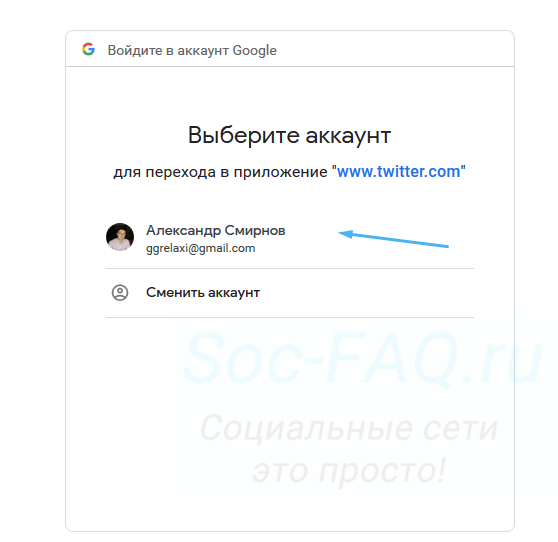
Будет запрошен доступ. Подтвердите, нажатием на кнопку " Разрешить ".
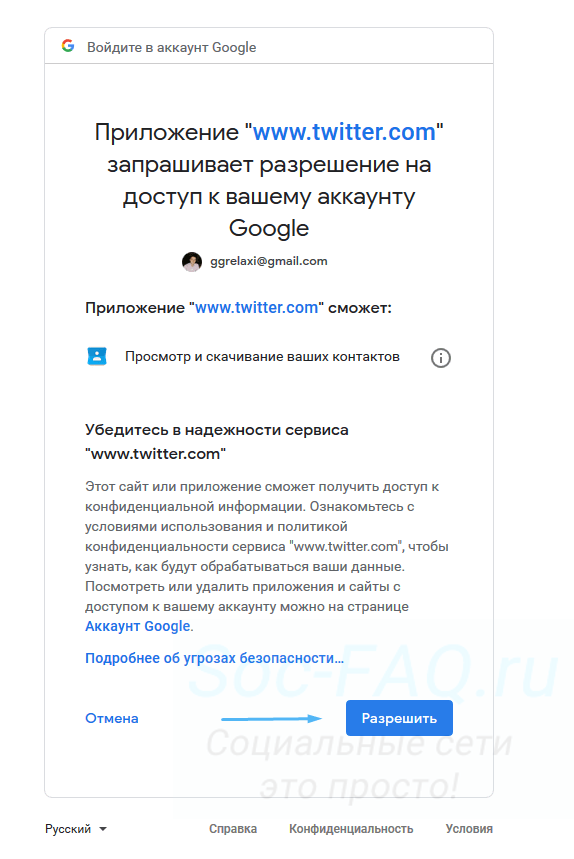
Несколько секунд займет процесс синхронизации. Затем Вам будет представлен список всех найденных страниц, на основе ваших контактов из адресной книги.
Отметьте здесь галочками людей, которых вы хотите добавить. И нажмите на кнопку " Читать выбранных ".
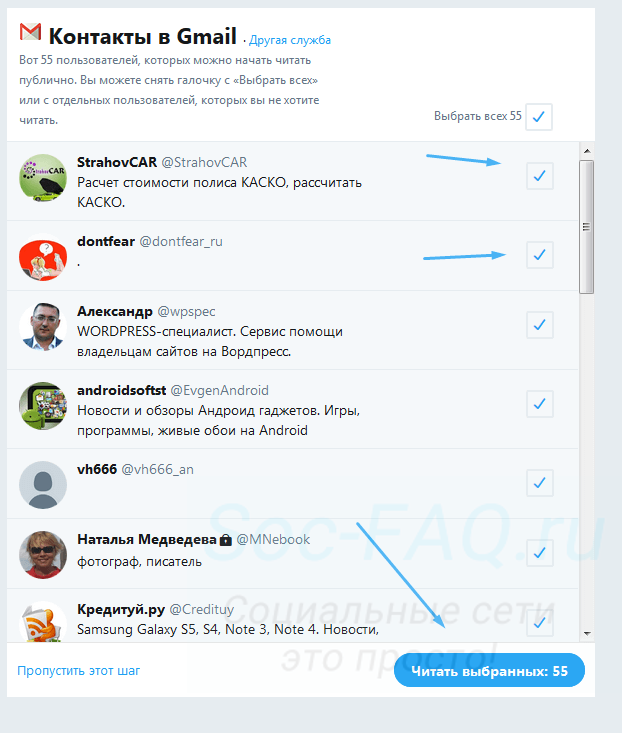
К счастью, существует ряд способов, благодаря которым вы можете найти людей на Twitter. Вот десять сайтов, которые вы можете использовать для поиска «твитерян». Дайте нам знать в комментариях, знаете ли вы еще какие-нибудь, которые не вошли в данный список.
1. Twitter People Search — встроенный в Twitter поиск людей – это не самый лучший способ найти людей на Twitter, но это, вероятно то, с чего вы должны начать. Twitter ищет «реальные имена» людей, которые они ввели в свое поле «био», и из-за того, что есть не так много сопровождающей биологической информации и потому, что Twitter не предъявляет каких-либо требований к использованию вашего актуального имени, все это делает поиск людей немного затрудненным, особенно с простыми именами. Также иногда трудно проверить, что люди, которых вы найдете, на самом деле те, кого вы ищете. Тем не менее, это хорошее место для начала поиска.
2. Tweepz – так как биографические данные, которые собирает Twitter минимальны, поисковая машина Twitter’а не может значительноулучшить поиск нужных вам людей. Однако сайт Tweepz проделывает тут замечательную работу. Tweepz позволяет ограничить поиск по конкретной части Twitter-информации пользователя (такой как имя, биография, и местонахождение), фильтровать результаты по числу фолловеров (кто следует за вами) или фолловингов (за кем следуете вы), местонахождению и другим условиям, и значительно улучшает результаты поиска.
3. TweepSearch — позволяет осуществлять поиск по имени Twitter’а или местонахождению, или искать конкретное имя пользователя, чтобы получить список всех друзей и фолловеров. Однако, хотя и «индексированное» число, указанное на главной странице является точным, TweepSearch сканирует на 600000 меньше профилей пользователей Twitter’а, чем Tweepz.
4. TwitDir — это еще одна поисковая система, но если статистика сканирования в ней является точной, то минус в том, что система находит на 3 млн. пользователей меньше, чем Tweepz. Тем не менее, это не плохая система поиска людей, и имеет некоторые полезные «топ» списки, если вас интересует, кто является наиболее популярным и плодовитым человеком на Twitter’е.
5. Twellow — ваш лучший выбор для поиска единомышленников среди Twitter-пользователей и Twellow безусловно имеет один из наиболее полных каталогов. Почти 6 миллионов профилей Twitter-пользователей индексируются Twellow и помещены в огромно количество каталогов. Вы можете найти много профилей или ограничить поиск по одному каталогу. Twellow также работает с локальным каталогом, называемым «Twellowhood».
6. WeFollow — создан основателем Digg Кевином Роузом, WeFollow является каталогом Twitter-пользователей, которая организует людей посредством Hashtags тэгов. WeFollow является юзер-генерируемым и каждый может добавить себя Tweeting @ wefollow с тремя # Hashtags тэгами, чтобы иметь возможность описать их.
7. Just Tweet It — это еще один созданный пользователем Twitter’a каталог. Он не так хорошо организован и не такой легкий в использовании как Twellow или WeFollow, но он безусловно, достаточно велик, чтобы вы дали ему возможность поиска, когда пытаетесь найти людей из вашей области интересов.
8. Twubble — рекомендует людям следовать за теми, за кем вы уже последовали по принципу паутины и рекомендовать пользователям, чтобы они следовали за вами. Идея состоит в том, что люди, за которыми вы последовали — интересны для вас, и поэтому, если более чем один из них также последует за другим человеком, этот человек также может быть интересным для вас. Конечно, это означает, что Twubble не должна стать вашей первой остановкой, когда вы нашли людей за которыми последуете — у вас должны быть про запас парочка фолловингов, чтобы сервис этого приложения начал свою работу.
- Перейдите на вкладку поиска .
- Введите поисковый запрос в поле поиска в верхней части страницы и нажмите Поиск .
- Популярные , Последнее , Пользователи , Фотографии , Видео , Новости или Трансляции
- Нажмите значок фильтраВсе люди или Читаемые вами пользователи и Везде или Рядом с вами . Также можно отключить фильтр качества
Примечание : Настройки безопасного поиска позволяют отфильтровать результаты поиска, чтобы исключить материалы, потенциально носящие деликатный характер, и (или) учетные записи, которые вы внесли в список игнорируемых или черный список в результатах поиска. Чтобы изменить эту настройку, войдите в свою учетную запись на сайте twitter.com и выполните инструкции, приведенные выше в разделе Поиск на веб-сайте . Настройки применяются к результатам поиска на веб-сайте, в приложении «Твиттер для iOS» и приложении «Твиттер для Android».
Поиск в приложении «Твиттер для Android»
- Перейдите на вкладку поиска
- Введите поисковый запрос в поле поиска и нажмите Поиск .
- В результатах поиска отображаются твиты, фотографии, учетные записи и многое другое.
- Отфильтруйте результаты при помощи вкладок Популярное , Самые новые , Люди , Фотографии , Видео , Новости или Periscope (вкладки расположены над результатами поиска).
- Нажмите значок фильтра в поле поиска, чтобы ограничить показ категориями Любые пользователи или Читаемые вами пользователи и Везде или Рядом с вами . Также можно отключить фильтр качества , который поднимает в поисковой выдаче высококачественный контент.
- Нажмите значок переполнения для доступа к настройкам поиска . Безопасный поиск позволяет отфильтровывать результаты поиска по двум критериям.
- Исключение из результатов поиска материалов, потенциально носящих деликатный характер. Чтобы отключить эту настройку, снимите флажок напротив пункта Скрывать материалы деликатного характера .
- Исключение из результатов поиска учетных записей из вашего черного списка или списка игнорируемых. Чтобы отключить эту настройку, снимите флажок напротив пункта .
Поиск на веб-сайте
- Введите поисковый запрос в поле поиска в верхней части страницы.
- В результатах поиска отображаются твиты, фотографии, учетные записи и многое другое.
- Отфильтруйте результаты при помощи вкладок Популярные , Последние , Люди , Фотографии , Видеозаписи , Новости или Трансляции (вкладки расположены над результатами поиска).
- Нажмите раскрывающийся список Поисковые фильтры , чтобы ограничить показ категориями От любых пользователей или Читаемые вами пользователи и Везде или Поблизости . Также можно отключить фильтр качества , который поднимает в поисковой выдаче высококачественный контент. Кроме того, можно выбрать другой язык или выполнить расширенный поиск.
- Нажмите значок переполнения в правой части страницы результатов поиска, чтобы просмотреть дополнительные параметры.
- Нажмите Настройки поиска , чтобы отключить (или включить) безопасный поиск для фильтрации результатов.
- Параметры безопасного поиска: Скрывать содержимое деликатного характера и Убрать учетные записи, которые вы добавили в черный список или игнорируете . Снимите флажок, чтобы отключить любой из этих параметров. Его можно включить обратно в любой момент. Примечание . Может пройти несколько минут, прежде чем данная настройка вступит в силу.
- Нажмите Сохранить параметры поиска , чтобы сохранить поисковый запрос.
- Нажмите Разместить этот поисковый запрос , чтобы создать поисковый виджет для веб-сайта. Для получения дополнительной информации ознакомьтесь с нашей
Новые друзья не помешают, если ваша работа связана с общением или же, вы ищете каналы для продвижения своей компании. Как только у вас появился профиль в Твиттере найти друзей как новых, так и тех, с кем вы общаетесь, в других социальных ресурсах, можно за 2 клика. Все, что будет нужно для поиска так это перейти на главную и вбить инициалы своих друзей. Для этого в Твиттере существует специальная строка поиска. Она располагается вверху справа.
Внесите туда данные о своем друге. Твиттер покажет вам все возможные совпадения. Также для поиска друзей можно воспользоваться адресной книгой, которая находится в настройках. Открыть все категории настроек возможно путем нажатия на изображение вашей авы. После:
- Из предлагаемых ресурсом областей коснитесь вкладки, которая предлагает помочь вам отыскать друзей. Она располагается прямо под пунктом веб уведомления.
- Если у вас есть почта в гугле, коснитесь кнопки импорта контактов. Таким же образом импортируйте контакты из Яндекса и других ящиков.
- Твиттер подберет для вас тех, кто является его пользователем. Выберите тех людей, которых вы хотите читать.
В этой же области вы можете отыскать конкретного человека, вбив его имя или ник. Как правило, люди, с которыми вы плотно общаетесь, тоже захотят подписаться на ваши новости. В этом случае, вы сможете отправлять им сообщения.
Как в Твиттере найти друзей из Вк
Найти другей в Твиттере из Вконтакте не получится, также просто, как это делается с поиском друзей в эл. почте. На данный момент эти два сервиса не являются взаимосвязанными между собой. Если вы хотите отыскать человека из ВК в Твиттере, попросите его скинуть вам ссылку на свой профиль.
Также, посмотрите, вполне вероятно, что на его страничке в ВК уже есть ссылка на Твиттер. Для увеличения популярности, и многие люди оставляют в каждом своем аккаунте информацию о тех ресурсах, где они проводят время. Таким способом вам будет легче их найти. Если вы нашли пару друзей, посмотрите, кого они читают, кто их записей. Среди них тоже можно отыскать общих друзей и начать читать их Твиттер. В дополнении к этим действиям, в Твиттере существует группа, посвященная ВК. Вы можете начать ее читать. И среди поискать своих друзей. Чтобы ваши знакомые сами вас отыскали, сделайте интеграцию Твиттера и Фейсбука. Перейдите в категорию настроек. Раскройте пункт Приложения. В первой строке вы увидите Фейсбук. Подключите эти два сервиса. Отметьте галочками значки, которые позволяют переносить свежие твиты в ленту Фейсбука. , если они не актуальны. Если вы пишите интересные вещи, то друзья сами вас найдут.
Как найти человека в Твиттере
Если человек не использует неизвестный вам псевдоним, отыскать его профиль в Твиттере можно вбив его данные в строку поиска. После того, как вы это сделаете, кликните на ссылку с надписью «Искать …среди пользователей».
На отдельной странице Твиттер откроет перед вами все учетные записи с такими именами, а также предоставит информацию о самых популярных из них. Если вы ничего не нашли, скорее всего данного человека нет среди пользователей ресурса.
Многие люди часто задаются вопросом «Как найти человека в Твиттере?» Ведь как только вы попадаете на сайт, то сразу начинаете искать своих друзей, а кто-то будет искать и слабо знакомых людей. Ведь так интересно, как сейчас живет бывший сосед, как выглядит подруга детства. Найти человека в Твиттере несложно и логично, разобраться сможет и ребенок, главное понять – как.
Рассмотрим несколько способов поиска людей в Твиттере. Главное условие поиска, нужно быть зарегистрированным пользователем. Найти человека в Твиттере без регистрации будет невозможно. Поэтому первым делом регистрируемся сами (читайте, как это сделать, ).
Как и в любой социальной сети, в Твиттере есть поиск, это поле, расположенное в верхнем правом углу, находим его. Далее вбиваем в него имя или фамилию человека, которого вы желаете найти. Твиттер выдаст вам всех людей с такими именами, вам же придется только выбрать того, кто был нужен. Люди, которых находит Твиттер выходят на экран вместе с фотографиями, поэтому вам будет легче опознать знакомого. Как добавить в друзья найденного человека вы узнаете из этой статьи .
В программе поиска людей в Твиттере есть фильтры, упрощающие ваш поиск. Вам нужно выбрать, что вы ищите: фотографии, новости, человека или событие. Поиск человека в Твиттере – это категория «Люди», именно он нам и необходим. Если у вас, таким образом, ничего не получилось, не паникуйте, в Твиттере еще имеется «Расширенный поиск». Здесь вы можете искать человека по тем параметрам, которые вам известны. Такие как: город, дата рождения, ник в Твиттере (если он вам известен), после того как вбили всю известную вам информацию нажимаете Enter и выбираете человека из выпадающего списка, поисковик выдаст вам довольно много вариантов. Хотите написать сообщение человеку?
Если вы и так ничего не добились, а уверены, что данный человек зарегистрирован в Твитере, то можете попробовать поиск через такие системы, как Yandex или Google, но информация в таких поисковиках обновляется не сразу. Если ваш знакомый зарегистрировался только сегодня, то ближайшие несколько дней таким способом вы его не найдете. Накрутить твиттер – перейдите по ссылке.
Вот мы и рассмотрели несколько вариантов, как найти человека в Твиттере, а какой вы будете использовать решать вам.
Достаточно часто интересуются вопросом о том, как найти друзей в Твиттере . Детальное рассмотрение этого интересного вопроса можно корректно разделить на две главных составляющие. Первая составляющая – это поиск своих знакомых и друзей по Твиттер-имени. Вторая составляющая – это поиск новых друзей по интересам. С самого начала мы с Вами разберем, как найти знакомых или друзей в том случае, если они являются действующими пользователями этой стремительно развивающейся соц. сети. Тут все прозрачно, предельно просто и достаточно понятно для всех. Вы можете просто зайти на свою страницу в Twitter, а именно – в раздел настроек аккаунта. Для этого кликните по аватарке Вашего профиля в правом верхнем углу главной страницы. После найдите в левом меню сайта подраздел, который имеет название «Поиск друзей» (1 – на картинке внизу).
Справа откроется страница, на которой и можно будет увидеть самые распространенные почтовые сервисы. Среди всех сервисов, предложенных Твиттером, Вы можете выбрать тот сайт, на котором находится Ваша электронная почта. Предположим, что Ваш ящик находится на Яддексе. Кликаете справа напротив него по кнопке «Поиск в адресной книге». При этом все Ваши контакты из почты успешно загрузятся в Твиттер, и Вы будете иметь возможность найти пользователя в Твиттере по любому из контактов, если он, конечно же, там зарегистрирован. Если Вам нужно отыскать конкретного юзера, но Вы не знаете адрес его ящика, а знаете лишь имя человека, то в таком случае все еще проще. На главной, как и на всех остальных страницах Твиттера присутствует специальная строка поиска, в которую и нужно ввести имя искомого друга или же его никнейм (3 – на скриншоте вверху). Если Вашего друга в выпавшем списке нет, то можно кликнуть по ссылке «Искать среди всех пользователей» (смотри 4 на картинке выше). После всего проделанного, можете подписаться на своего знакомого, общаться с ним, делать . Он же, увидев, что Вы его читаете, подпишется также и на Вас.
Таким образом, Вы сможете, не привлекая дополнительных средств или незаконных методов, получить как можно . На сегодняшний день подавляющее большинство активных юзеров интернета и социальных сетей заводят себе аккаунты во всех самых популярных социальных сетях. На территории России и стран СНГ, как мы знаем, наибольшей популярность пользуется именно Вконтакте, но и Твиттер обрастает новыми поклонниками с каждым днем. Поэтому, пользователи Вконтакте очень часто интересуются вопросом о том, как в Твиттере найти друзей из ВК . Самый верный и надежный способ для поиска друзей из своей страницы Вконтакте в Твиттере – это связаться со своим другом и попросить у него ссылку на его страницу.
Можно воспользоваться также и строкой поиска, вбив туда ник или имя, как было описано выше в этой статье. Во втором случае Вы потратите много времени и вовсе не факт, что сможете найти интересующего человека. Если пользователь активен во всех соц. сетях, то он сам на своей странице даст ссылку на свой Твиттер. Это будет способствовать тому, что количество его читателей будет расти вместе с его популярностью. Многие спрашивают, есть ли какие-то приложения или программы для поиска людей из Вконтакте в Твиттере? Отвечаем. На данный момент стабильно и корректно работающих программ или приложений нет. В сети можно найти много программ с подобным функционалом, но, к сожалению, они не работают. Остается только ждать, когда соц. сети договорятся о том, чтобы интегрироваться и проводить такой поиск или импорт-экспорт контактов подобно электронной почте.
О том, как найти человека в Твиттере , вы уже знаете почти все. устроен и продуман очень хорошо. Вы просто вводите данные человека в нужное поле и нажимаете Enter.
Перед Вами открывается страница со списком всех людей с таким именем. Кстати, в Твиттере можно проводить поиск не только по учетным записям, но и по фотографии, видео, по твитам, по подписчикам и т.п. Это, вне всяких сомнений, очень удобно.







